U大师如何破解win10登陆密码呢?近年有不少网友询问清除win10开机密码的方法,如果电脑是自己的,小编就可以免费给大家分享一下U大师破解win10登陆密码的方法滴。一起来了解一下吧。更多电脑教程,尽在下载火(xiazaihuo.com)一键重装系统官网。
U大师是一款安装系统,电脑维护的的软件,包含了很多的功能,比如可以数据备份,启动盘制作,清除登陆密码等等。接下来,我就和大家聊聊u大师是如何清除win10登陆密码的。
1、利用“U大师”制作带PE工具的启动U盘。将其设置第一启动项

WIN10电脑图解1
2、插入启动U盘,之后电脑就会自动进入启动菜单,选择“系统用户登陆密码破解”

WIN10电脑图解2
3、点击“清除Windows登陆密码”,回车

登录密码电脑图解3
4、新窗口中输入“1”,选择Windows系统所在的分区。

登录密码电脑图解4
5、接下来从“逻辑驱动器列表”中选择Win10正式版系统所在的分区,输入对应的序号,点击“回车”即可

U大师破解win10登录密码电脑图解5
传授电脑系统如何一键还原
电脑想必大家都不陌生,在系统出现故障时不用重装系统就可以一键恢复我们的操作系统.简单快捷实用.有些朋友下载了一键还原软件不知如何使用.我给大家整理了一键还原电脑系统的方法,赶紧来瞧瞧吧
6、之后“Windows 系统密码清除”工具将自动搜索相关“SAM”数据库文件。
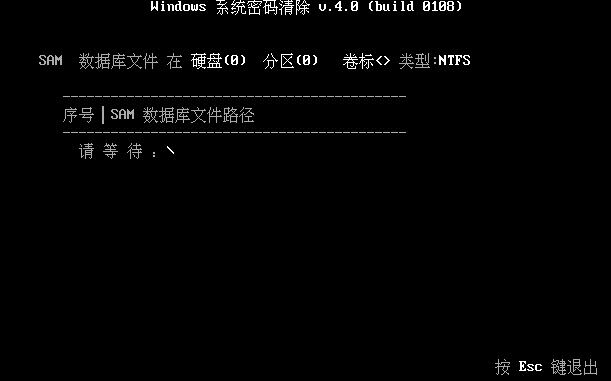
登录密码电脑图解6
7、如图搜索到Sam文件,点击回车

登录密码电脑图解7
8、显示“用户列表”,从中选择要进行破解的用户名。

U大师电脑图解8
9、从打开的“账户的账号参数”中,利用光标移动到“清除此用户的密码”选项,点击键盘上的“Y”键保存更改

U大师电脑图解9
10、之后软件就会自动完成Win10系统登陆密码的破解操作,完成后按任意键退出。最后重启电脑,就可以直接登陆Win10系统啦

WIN10电脑图解10
研习如何一键恢复系统
一键还原又叫一键恢复,可以帮助我们快速修复大多数的系统问题.在Windows操作系统中就自带了系统恢复工具,只要配置过还原点就可以将其一键还原啦.我给大家整理了一键还原系统方法,赶紧来瞧瞧吧






